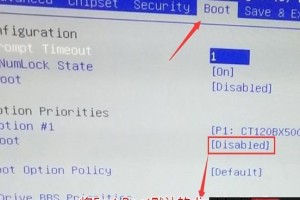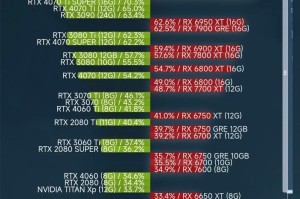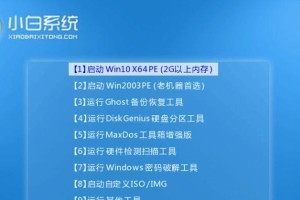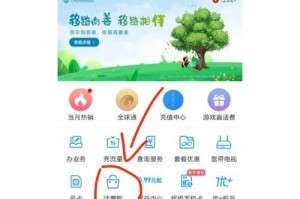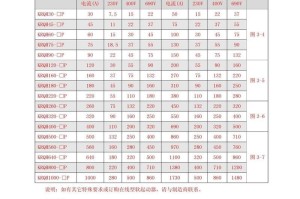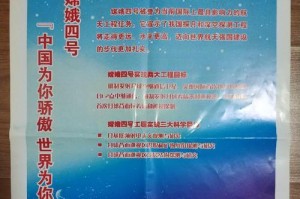摘要
解决步骤
步骤1:使用蓝屏助手
打开软媒魔方中的“蓝屏助手”。
在蓝屏助手对话框中点击“代码查询”,输入蓝屏代码的最后两位,如“ED”,然后点击“查询”。
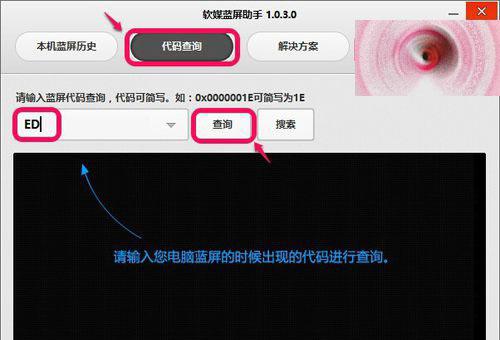
步骤2:检查硬盘连接
确认硬盘连接是否接触不良或硬盘连接线是否不符合规格。
步骤3:进入安全模式修复硬盘错误
重启电脑并进入带命令提示符的安全模式。
点击“开始” -> “运行”,输入CMD并回车,打开管理员命令提示符窗口。
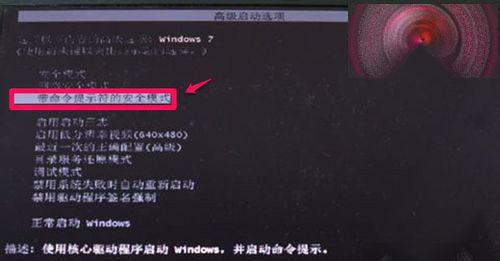
步骤4:运行硬盘检查命令
在命令提示符窗口中输入
chkdsk /r命令,然后回车执行。
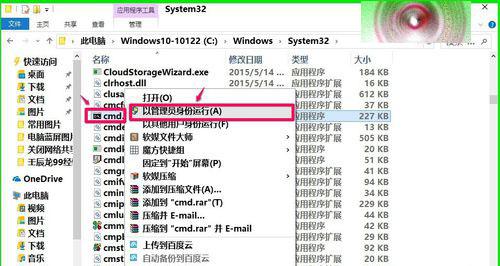
步骤5:重启电脑并修复硬盘
根据命令提示符的指示进行操作。
重新启动计算机,让系统进行硬盘修复。
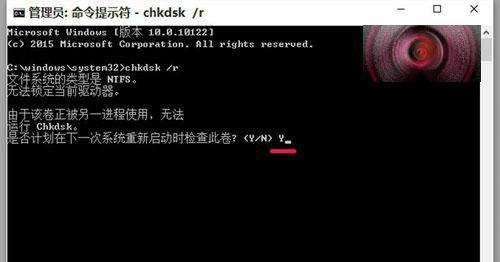
步骤6:考虑更换硬盘
如果上述步骤无法解决问题,或在修复过程中提示出错,可能需要考虑更换新硬盘。